MFC-L9577CDW
Odpowiedzi na często zadawane pytania i rozwiązywanie problemów |
Jak zidentyfikować system operacyjny (OS).
Ważne jest, aby używać odpowiednich sterowników/narzędzi zgodnych z używanym systemem operacyjnym. Wykonaj poniższe czynności, aby sprawdzić używany system operacyjny.
(Windows PC)
Najnowsze sterowniki/programy narzędziowe zgodne z systemem Windows są dostępne w sekcji Pliki do pobrania . Wykonaj poniższe czynności, aby sprawdzić system operacyjny (OS), a następnie przejdź do sekcji Pliki do pobrania .
Sprawdź wersję systemu Windows
-
Przytrzymaj klawisz
 (Windows) na klawiaturze i wpisz R. Lub kliknij Start => Uruchom.
(Windows) na klawiaturze i wpisz R. Lub kliknij Start => Uruchom. -
Wpisz „winver” w pustym polu. Następnie kliknij przycisk OK.
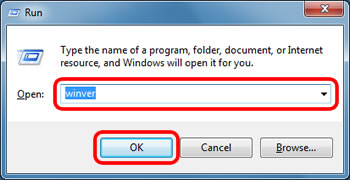
-
Sprawdź wersję systemu Windows. Jest to system operacyjny, którego używasz.
Ekran może się różnić w zależności od używanego systemu operacyjnego. Oto przykłady ekranów.
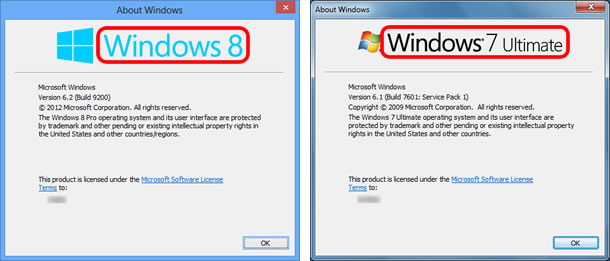
Sprawdź typ systemu Windows, 32-bitowy lub 64-bitowy
Poniżej przedstawiono instrukcje jak sprawdzić typu systemu Windows, 32-bitowego lub 64-bitowego.
-
Kliknij przycisk
 (Start) => Settings (Ustawienia).
(Start) => Settings (Ustawienia). - Kliknij System.
-
Kliknij opcję Informacje.
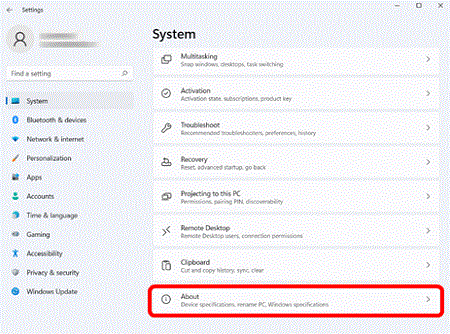
-
Sprawdzić typ systemu. Jest to wersja wyświetlana jako typ systemu.
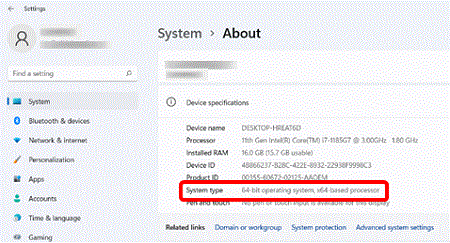
-
Kliknij przycisk
 (Start) =>
(Start) =>  (Ustawienia).
(Ustawienia). - Kliknij System.
-
Kliknij opcję Informacje i zaznacz pole Typ systemu. Jest to wersja wyświetlana jako typ systemu.
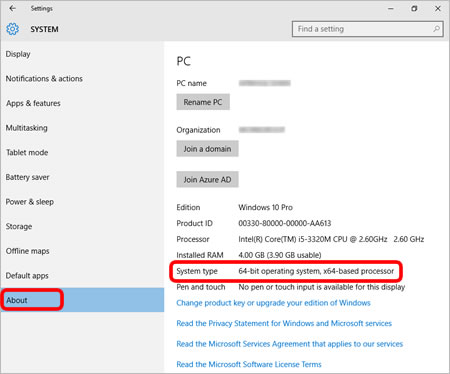
-
Na ekranie pulpitu przesuń kursor do prawego górnego lub dolnego rogu ekranu pulpitu. Zostanie wyświetlony pasek menu.
Uwaga: Jeśli ekran startowy jest wyświetlany na ekranie komputera, kliknij kafelek pulpitu na ekranie startowym. -
Kliknij opcję Ustawienia.
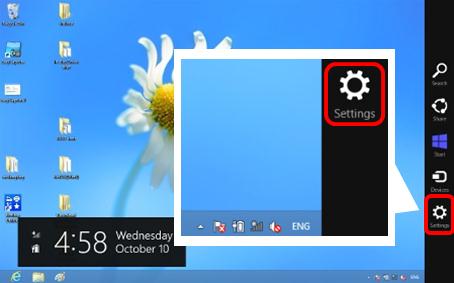
-
Kliknij opcję Informacje o komputerze.
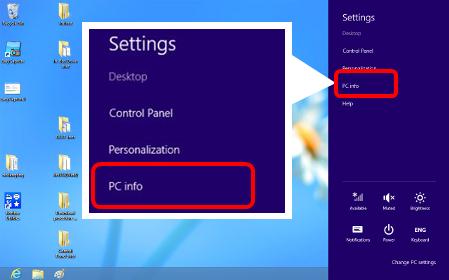
-
Zostanie wyświetlony ekran System (System ). Sprawdź typ systemu. Jest to wersja wyświetlana jako typ systemu.
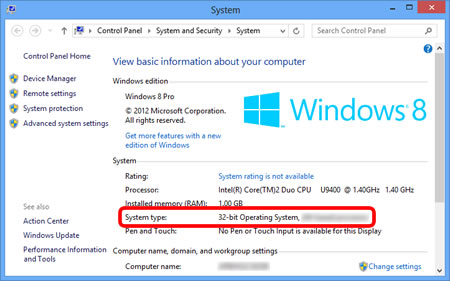
-
Kliknij przycisk
 lub Start w lewym rogu ekranu. Kliknij prawym przyciskiem myszy pozycję Komputer lub Mój komputer i wybierz polecenie Właściwości.
lub Start w lewym rogu ekranu. Kliknij prawym przyciskiem myszy pozycję Komputer lub Mój komputer i wybierz polecenie Właściwości.
Uwaga: Ekran może się różnić w zależności od używanego systemu operacyjnego.
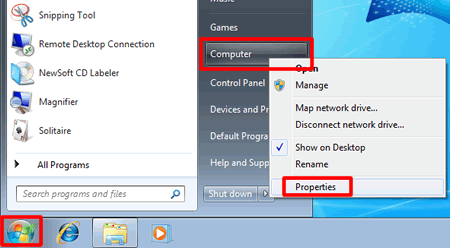
-
Sprawdzić Typ systemu lub System. Wersja wyświetlana jako typ systemu.
Ekran może się różnić w zależności od używanego systemu operacyjnego. Oto przykłady ekranów.
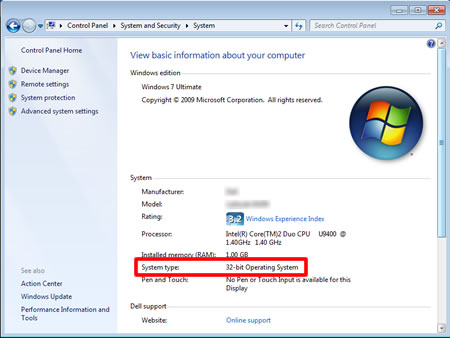
(Macintosh)
Najnowsze sterowniki/programy narzędziowe zgodne z komputerami Macintosh są dostępne w sekcji Pliki do pobrania . Wykonaj poniższe czynności, aby sprawdzić system operacyjny (OS), a następnie przejdź do sekcji Pliki do pobrania .
-
Z menu Apple wybierz polecenie Informacje o tym komputerze Mac .
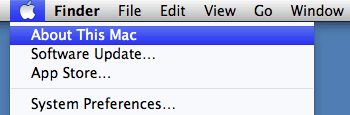
-
Sprawdź wersję. Wyświetlana wersja to system operacyjny (OS).
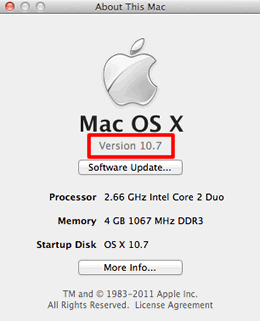
(Linux)
Jeśli Twoje pytanie pozostaje bez odpowiedzi, czy sprawdziłaś/sprawdziłeś inne odpowiedzi na często zadawane pytania?
Powiązane modele
ADS-1200, ADS-1300, ADS-1700W, ADS-1800W, ADS-2200, ADS-2700W, ADS-4100, ADS-4300N, ADS-4500W, ADS-4700W, ADS-4900W, DCP-B7500D, DCP-B7520DW, DCP-B7620DW, DCP-L2512D, DCP-L2532DW, DCP-L2552DN, DCP-L2600D, DCP-L2622DW, DCP-L2640DN, DCP-L3510CDW, DCP-L3520CDW(E), DCP-L3550CDW, DCP-L3560CDW, DCP-L5500DN, DCP-L5510DW, DCP-L6600DW, DCP-L8410CDW, DCP-T220, DCP-T310, DCP-T420W, DCP-T425W, DCP-T426W, DCP-T510W, DCP-T520W, DCP-T525W, DCP-T710W, DCP-T720DW, DS-640, DS-740D, DS-940DW, HL-B2080DW, HL-B2180DW, HL-JF1, HL-L2312D, HL-L2352DW, HL-L2372DN, HL-L2402D, HL-L2442DW, HL-L2460DN, HL-L3210CW, HL-L3220CW(E), HL-L3270CDW, HL-L5000D, HL-L5100DN(T), HL-L5200DW(T), HL-L5210DN, HL-L5210DW, HL-L5215DN, HL-L6210DW, HL-L6250DN, HL-L6300DW(T), HL-L6400DW(T), HL-L6410DN, HL-L6415DN, HL-L6450DW , HL-L8230CDW, HL-L8240CDW, HL-L8260CDW, HL-L8360CDW, HL-L9310CDW(T), HL-L9430CDN, HL-L9470CDN, MFC-B7710DN, MFC-B7715DW, MFC-B7800DN, MFC-B7810DW, MFC-EX670, MFC-EX910, MFC-J2330DW, MFC-J2340DW, MFC-J3530DW, MFC-J3540DW, MFC-J3930DW, MFC-J3940DW, MFC-J5945DW, MFC-J5955DW, MFC-J6935DW, MFC-J6945DW, MFC-J6947DW, MFC-J6955DW, MFC-J6957DW, MFC-J6959DW, MFC-L2712DN, MFC-L2712DW, MFC-L2732DW, MFC-L2752DW, MFC-L2802DN, MFC-L2802DW, MFC-L2862DW, MFC-L2922DW, MFC-L3730CDN, MFC-L3740CDW(E), MFC-L3770CDW, MFC-L5700DN, MFC-L5710DN, MFC-L5710DW, MFC-L5715DN, MFC-L5750DW, MFC-L6710DW, MFC-L6800DW(T), MFC-L6900DW(T), MFC-L6910DN, MFC-L6915DN, MFC-L6950DW, MFC-L6970DW, MFC-L8340CDW, MFC-L8390CDW, MFC-L8690CDW, MFC-L8900CDW, MFC-L9570CDW(T), MFC-L9577CDW, MFC-L9630CDN, MFC-L9635CDN, MFC-L9670CDN, MFC-T910DW, MFC-T920DW
